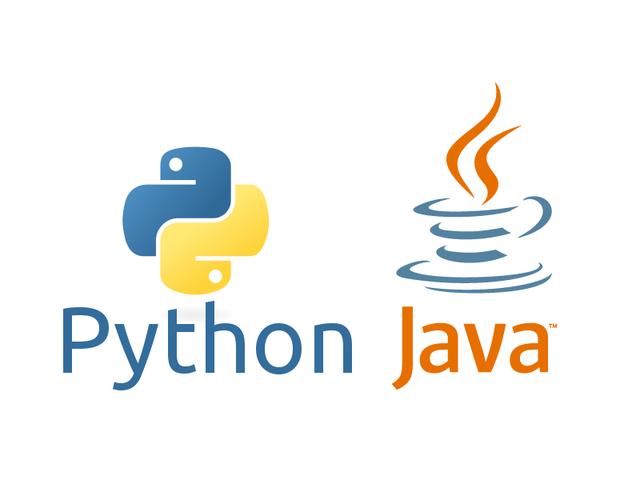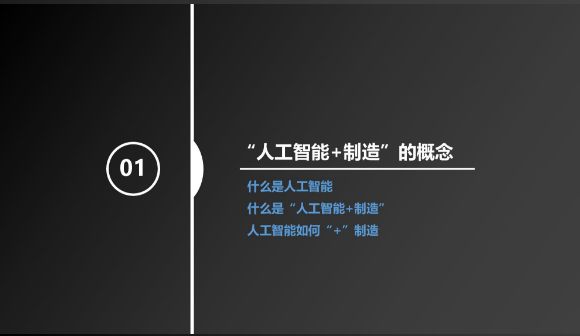尋夢新聞LINE@每日推播熱門推薦文章,趣聞不漏接❤️
最近有Win7用戶反映,由於每天早上上班經常遲到,而到了公司後,還要等待電腦開機,用戶覺得這很費時間,所以想要為電腦設置自動開機,這樣電腦就能在用戶到來之前自動開機好了,不過用戶卻並不知道該如何設置自動開機,為此非常苦惱。那麼,Win7電腦如何設置自動開機呢?下面,我們就一起往下看看Win7電腦設置自動開機的方法。
方法/步驟
1、在電腦桌面選擇【計算機】,滑鼠右鍵單擊選擇菜單欄中的【管理】;
2、在管理窗口中,點擊【任務計劃程序】,然後選擇【任務計劃程序庫】;
3、點擊右邊的【創建基本任務】;
4、在彈出的窗口中,在輸入框中輸入【名稱】、【描述】,之後選擇【下一步】來進入下一步操作;
5、在【任務觸發器】窗口,滑鼠單擊選擇【每天】或者其他選項,根據自己的需求,然後選擇【下一步】;
6、在【每日】窗口中,選擇指定任務開始日期、時間,和相應的時間間隔,之後選擇【下一步】;
7、在【操作】窗口中,滑鼠單擊選擇【啟動程序】項,之後選擇【下一步】;
8、在【啟動程序】窗口中,點擊瀏覽,選擇任一程序或腳本,之後選擇【下一步】;
9、點擊完成,到此自動開機設置配置完成。
以上就是Win7電腦設置自動開機的具體方法,按照以上方法進行操作,就能輕鬆為電腦設置好自動開機了。